win10任务栏搜索框怎么关闭 win10如何关闭任务栏搜索功能
更新时间:2023-05-28 11:46:00作者:xinxin
在win10电脑中存放的众多文件,当用户不知道具体路径的情况下,我们可以通过桌面底下任务栏中的搜索框来进行查找,不过有些用户觉得win10系统的搜索框过于占用任务栏空间,对此win10任务栏搜索框怎么关闭呢?以下就是小编带来的win10关闭任务栏搜索功能设置方法。
推荐下载:win10纯净版镜像
具体方法:
1、win10系统电脑中,右击任务栏搜索框位置,也可以右击任务栏任意空白位置,然后在出现选项中,点击“搜索”。
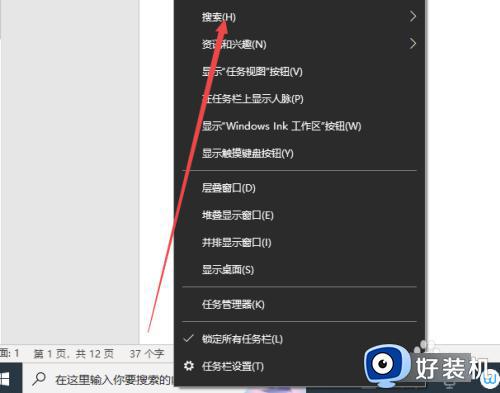
2、在搜索选项中,可以点击“隐藏”,也可以点击“显示搜索图标”。
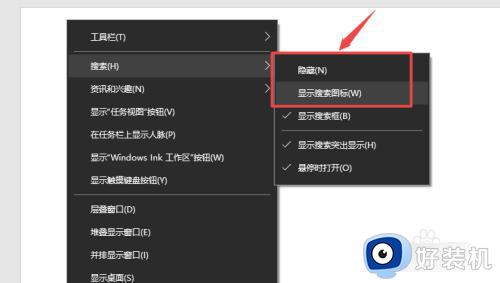
3、选择“显示搜索图标”,就会只显示搜索图标,如果选择“隐藏”,搜索图标和搜索框都会不见。
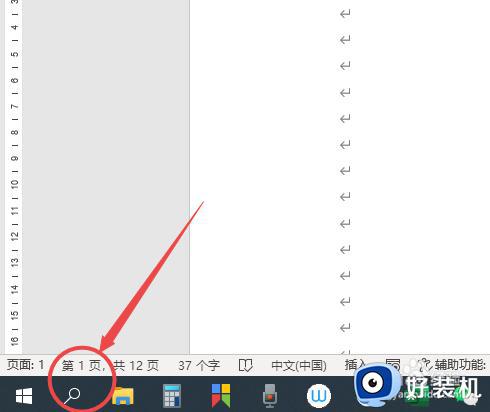
以上就是小编给大家讲解的win10关闭任务栏搜索功能设置方法了,还有不清楚的用户就可以参考一下小编的步骤进行操作,希望本文能够对大家有所帮助。
win10任务栏搜索框怎么关闭 win10如何关闭任务栏搜索功能相关教程
- win10如何关闭任务栏搜索框 怎么关闭win10桌面任务栏上的搜索功能
- win10如何关闭任务栏搜索框 如何在win10中关闭任务栏搜索框
- win10如何关闭任务栏当中搜索框 win10取消任务栏的搜索框设置方法
- Win10如何关闭任务栏搜索框 怎么关闭Win10的搜索框功能
- Win10任务栏搜索框关闭的方法 Win10任务栏搜索框怎么关闭
- win10任务栏搜索框怎么关闭 win10关掉任务栏搜索框的步骤
- win10任务栏搜索框怎么关闭 win10任务栏搜索框的关闭方法
- win10任务栏搜索怎么关闭 win10关闭任务栏搜索的方法
- win10怎么关闭任务栏的搜索框 win10如何取消任务栏搜索框
- win10系统任务栏搜索框怎么关闭 win10关闭任务栏搜索框的简单方法
- win10拼音打字没有预选框怎么办 win10微软拼音打字没有选字框修复方法
- win10你的电脑不能投影到其他屏幕怎么回事 win10电脑提示你的电脑不能投影到其他屏幕如何处理
- win10任务栏没反应怎么办 win10任务栏无响应如何修复
- win10频繁断网重启才能连上怎么回事?win10老是断网需重启如何解决
- win10批量卸载字体的步骤 win10如何批量卸载字体
- win10配置在哪里看 win10配置怎么看
win10教程推荐
- 1 win10亮度调节失效怎么办 win10亮度调节没有反应处理方法
- 2 win10屏幕分辨率被锁定了怎么解除 win10电脑屏幕分辨率被锁定解决方法
- 3 win10怎么看电脑配置和型号 电脑windows10在哪里看配置
- 4 win10内存16g可用8g怎么办 win10内存16g显示只有8g可用完美解决方法
- 5 win10的ipv4怎么设置地址 win10如何设置ipv4地址
- 6 苹果电脑双系统win10启动不了怎么办 苹果双系统进不去win10系统处理方法
- 7 win10更换系统盘如何设置 win10电脑怎么更换系统盘
- 8 win10输入法没了语言栏也消失了怎么回事 win10输入法语言栏不见了如何解决
- 9 win10资源管理器卡死无响应怎么办 win10资源管理器未响应死机处理方法
- 10 win10没有自带游戏怎么办 win10系统自带游戏隐藏了的解决办法
